win11拖动窗口时弹出分屏怎么关闭 win11如何关闭拖动窗口时的分屏框
更新时间:2023-08-14 17:44:40作者:jhuang
win11带来了许多全新的功能和改进,在拖动窗口时会弹出分屏模式。这一功能在提升多任务处理和工作效率方面具有重要意义。对于一些win11中文版用户来说,这个分屏框可能会带来一些不便。win11拖动窗口时弹出分屏怎么关闭呢?在本文中,我们将详细介绍win11如何关闭拖动窗口时的分屏框操作步骤。
关闭方法:
1、右击左下角任务栏中的开始,选择选项列表中的"设置"。
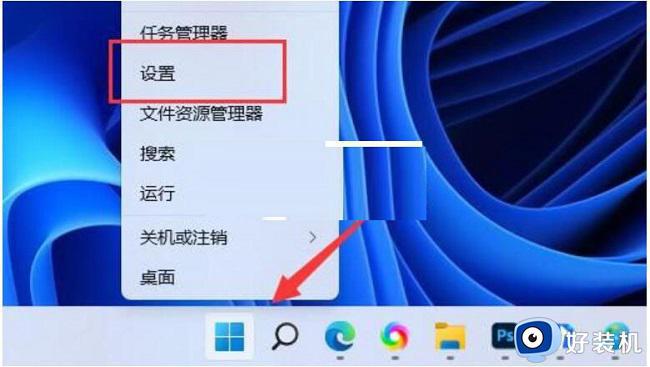
2、在打开的窗口界面中,点击左侧栏中的"系统"选项,然后点击右侧中的"多任务处理(贴靠窗口、桌面、任务切换)"。
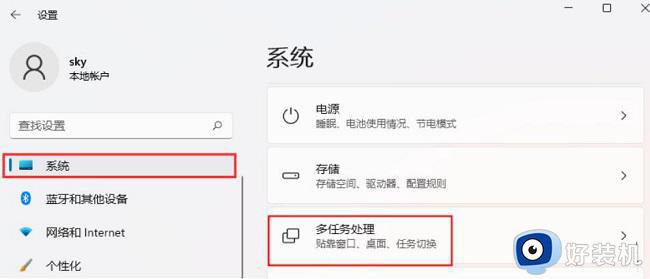
3、最后找到其中的"贴靠窗口",并将其右侧的开关按钮关闭就可以了。
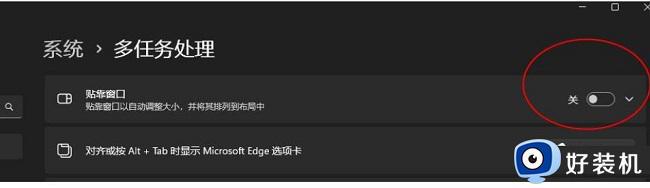
以上是win11拖动窗口时弹出分屏怎么关闭的全部内容,如果您遇到了相同的问题,可以参考本文中介绍的步骤进行设置,希望能对大家有所帮助。
win11拖动窗口时弹出分屏怎么关闭 win11如何关闭拖动窗口时的分屏框相关教程
- win11电脑拖动窗口有个黑色边框怎么办 win11拖动窗口显示有黑边如何解决
- 怎么解决Win11系统拖动窗口卡顿 Win11系统拖动窗口卡顿解决方法
- win11拖动窗口卡顿原因是什么 win11拖动窗口画面卡顿如何解决
- win11账户控制弹窗怎么关闭 win11如何关闭用户账户控制的弹出窗口
- win11怎样分屏显示窗口 win1电脑分屏显示窗口设置方法
- win11禁止窗口摇动的教程 win11怎么禁止窗口摇动设置
- win11拖动文件夹卡顿怎么办 win11拖动文件很卡如何修复
- win11桌面总显示输入法悬浮窗怎么关闭 win11关闭输入法悬浮窗的两种方法
- win11自动弹出关机窗口怎么办 win11关机时设置弹出提醒解决方法
- windows11按键盘乱弹窗怎么办 win11电脑按键盘乱弹窗口如何解决
- win11家庭版右键怎么直接打开所有选项的方法 win11家庭版右键如何显示所有选项
- win11家庭版右键没有bitlocker怎么办 win11家庭版找不到bitlocker如何处理
- win11家庭版任务栏怎么透明 win11家庭版任务栏设置成透明的步骤
- win11家庭版无法访问u盘怎么回事 win11家庭版u盘拒绝访问怎么解决
- win11自动输入密码登录设置方法 win11怎样设置开机自动输入密登陆
- win11界面乱跳怎么办 win11界面跳屏如何处理
win11教程推荐
- 1 win11安装ie浏览器的方法 win11如何安装IE浏览器
- 2 win11截图怎么操作 win11截图的几种方法
- 3 win11桌面字体颜色怎么改 win11如何更换字体颜色
- 4 电脑怎么取消更新win11系统 电脑如何取消更新系统win11
- 5 win10鼠标光标不见了怎么找回 win10鼠标光标不见了的解决方法
- 6 win11找不到用户组怎么办 win11电脑里找不到用户和组处理方法
- 7 更新win11系统后进不了桌面怎么办 win11更新后进不去系统处理方法
- 8 win11桌面刷新不流畅解决方法 win11桌面刷新很卡怎么办
- 9 win11更改为管理员账户的步骤 win11怎么切换为管理员
- 10 win11桌面卡顿掉帧怎么办 win11桌面卡住不动解决方法
